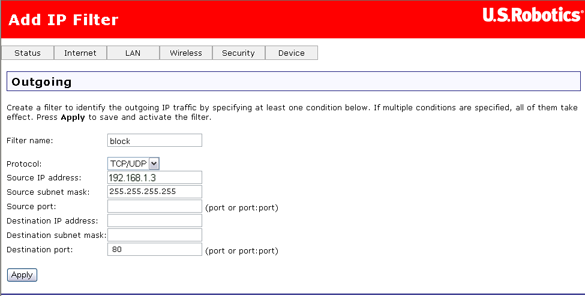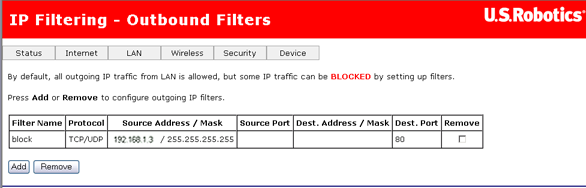Ten przykład wykorzystuje bramę funkcji filtrowania ruchu wychodzącego. Aby filtrować komputery w oparciu o adres MAC, można także wykorzystać funkcję Internet Access Control (Kontrola dostępu do Internetu). W celu zaprezentowania sposobu korzystania z filtra ruchu wychodzącego opisana zostanie procedura konfiguracji w następującej sytuacji:
Firma ma dwa komputery podłączone do bramy U.S. Robotics Wireless MAXg ADSL Gateway. Pracownik firmy używa jednego komputera, a jej właściciel drugiego. Właściciel chce uniemożliwić pracownikowi korzystanie z Internetu. Komputer właściciela posiada przypisany przez bramę adres IP o numerze 192.168.1.2. Komputerowi pracownika przypisany został adres IP o numerze 192.168.1.3.
- Uruchom sieciowy interfejs bramy, jeśli nie jest jeszcze otwarty (kliknij tutaj, aby dowiedzieć się, jak to zrobić).
- Przejdź do menu Security (Zabezpieczenia) i wybierz opcję IP Filtering – Outbound Filters (Filtrowanie IP – Filtry ruchu wychodzącego).
- Kliknij przycisk Add (Dodaj).
-
Wprowadź następujące informacje w celu filtrowania:
- Filter name (Nazwa filtra): Wprowadź tutaj nazwę filtra ruchu przychodzącego. Nazwa nie może zawierać żadnych spacji.
- Protocol (Protokół): Wybierz protokół TCP/UDP.
- Source IP address (Źródłowy adres IP) : Wprowadź źródłowy adres IP, dla którego chcesz blokować dostęp. W tym przykładzie adres to 192.168.1.3.
- Source subnet mask (Źródłowa maska podsieci): Wprowadź maskę podsieci dla źródłowego adresu IP. W tym przykładzie maska podsieci to 255.255.255.255, ponieważ blokowany jest konkretny adres.
- Destination port : Wprowadź numer lub zakres numerów port źródłowego. W tym przykładzie numer portu to 80, czyli standardowy port dostępu do Internetu.
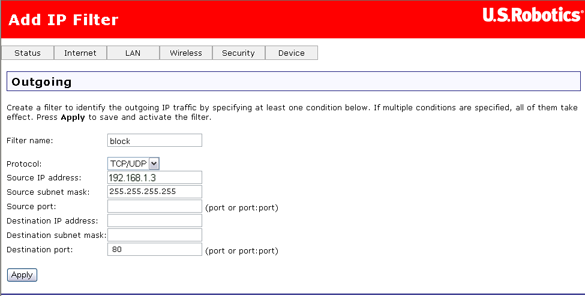
- Po kliknięciu przycisku Apply (Zastosuj) nowy filtr pojawi się na tej stronie.
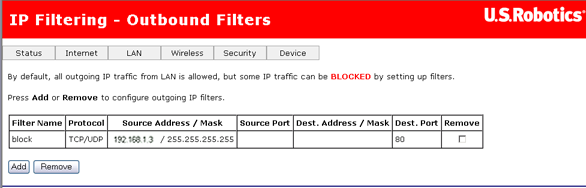
Gratulacje! Filtr adresów wychodzących został skonfigurowany. Komputer o adresie IP wprowadzonym w polu Address Filter (Filtr adresów) nie będzie miał dostępu do portu internetowego bramy.
Powrót do strony porad